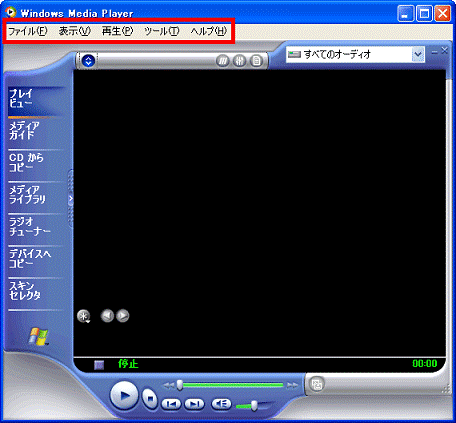Q&Aナンバー【0407-2995】更新日:2008年2月5日
このページをブックマークする(ログイン中のみ利用可)
[Windows Media Player] メニューバーを表示する方法を教えてください。
| 対象機種 | すべて |
|---|---|
| 対象OS |
|
 質問
質問
Windows Media Playerで、「ファイル」や「表示」などのメニューバーを表示する方法を教えてください。
 回答
回答
Windows Media Playerで、「ファイル」や「表示」などのメニューバーを表示する方法は、お使いのバージョンによって異なります。

ご紹介する手順では、恒久的にメニューを表示します。
メニューを一時的に表示したい場合は、キーボードから【Alt】キーを押し、表示されたメニューから作業を選びます。
Windows Media Player 11で、「ファイル」や「表示」などのメニューバーを表示するには次のQ&Aをご覧ください。
 [Windows Media Player 11] メニューバーを表示する方法を教えてください。(新しいウィンドウで表示)
[Windows Media Player 11] メニューバーを表示する方法を教えてください。(新しいウィンドウで表示)
Windows Media Player 10で、「ファイル」や「表示」などのメニューバーを表示するには次のQ&Aをご覧ください。
 [Windows Media Player 10] メニューバーを表示する方法を教えてください。 (新しいウィンドウで表示)
[Windows Media Player 10] メニューバーを表示する方法を教えてください。 (新しいウィンドウで表示)
次の手順で、「ファイル」や「表示」などのメニューバーを表示します。

お使いの機種によっては、表示される画面が異なります。
次の手順で、「ファイル」や「表示」などのメニューバーを表示します。

お使いの機種によっては、表示される画面が異なります。
次の場合に応じた項目を確認します。

ご紹介する手順では、恒久的にメニューを表示します。
メニューを一時的に表示したい場合は、キーボードから【Alt】キーを押し、表示されたメニューから作業を選びます。
Windows Media Player 11 の場合
Windows Media Player 11で、「ファイル」や「表示」などのメニューバーを表示するには次のQ&Aをご覧ください。
 [Windows Media Player 11] メニューバーを表示する方法を教えてください。(新しいウィンドウで表示)
[Windows Media Player 11] メニューバーを表示する方法を教えてください。(新しいウィンドウで表示)Windows Media Player 10 の場合
Windows Media Player 10で、「ファイル」や「表示」などのメニューバーを表示するには次のQ&Aをご覧ください。
 [Windows Media Player 10] メニューバーを表示する方法を教えてください。 (新しいウィンドウで表示)
[Windows Media Player 10] メニューバーを表示する方法を教えてください。 (新しいウィンドウで表示)Windows Media Player 9 の場合
次の手順で、「ファイル」や「表示」などのメニューバーを表示します。

お使いの機種によっては、表示される画面が異なります。
- 「スタート」ボタン→「すべてのプログラム」→「Windows Media Player」の順にクリックします。
- Windows Media Playerが起動します。
左上の上下矢印のボタンをクリックします。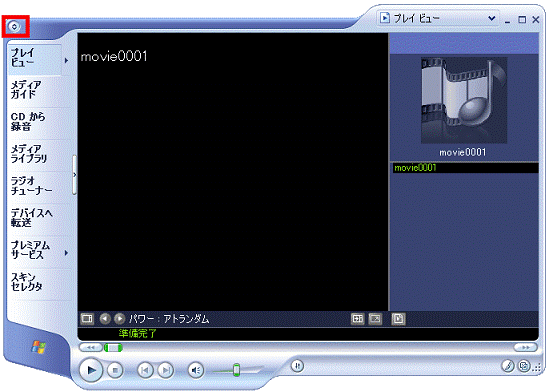
- メニューバーが表示されたことを確認します。
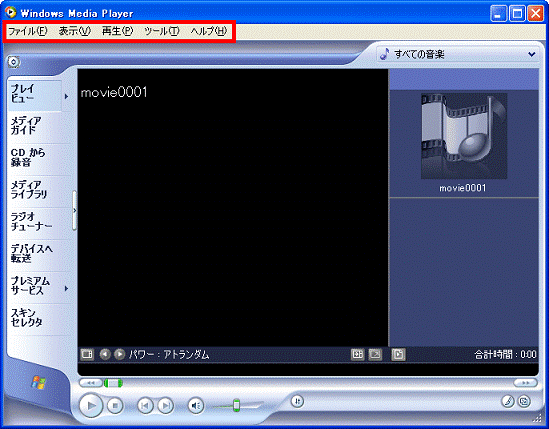
Windows Media Player 8 の場合
次の手順で、「ファイル」や「表示」などのメニューバーを表示します。

お使いの機種によっては、表示される画面が異なります。
- 「スタート」ボタン→「すべてのプログラム」→「Windows Media Player」の順にクリックします。
- Windows Media Playerが起動します。
左上の上下矢印のボタンをクリックします。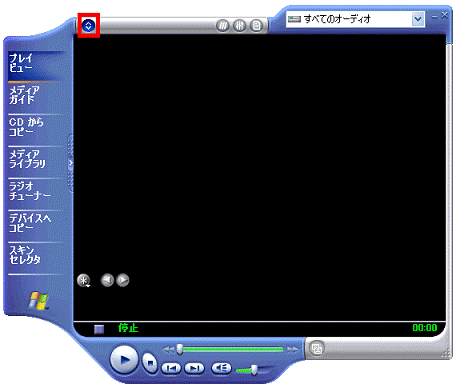
- メニューバーが表示されたことを確認します。